MediaPortal | Tipps zum Aufsetzen von MP 1.2.0
29. Aug 2011Da ich seit mehr als 3 Jahren in meinem Media Center MediaPortal verwende, und selbst an eigenem Leib erfahren durfte dass es doch nicht so ein Klacks ist alle Formate ohne Ruckeln zum laufen zu bekommen, habe ich mich die letzten 2 Tage intensiv damit beschäftigt mein Media Center neu aufzusetzen und die besten Forentipps zusammengefasst. Außerdem wurde am heutigen Montag der RC 1.2.0 veröffentlicht, der mehr als 150 Verbesserungen zur letzten Beta besitzt. Für alle die nicht wissen was MediaPortal ist -> die eierlegende Wollmilchsau in Sachen Film/Musik/Bilder Wiedergabe im Wohnzimmer 🙂
Hardware
Als ich vor 4 Wochen mir ein neues MC zusammenbaute, war es mir wichtig auf stromsparende Komponenten zu setzen, da das Gerät sogut wie rund um die Uhr am laufen ist. Nach langer Recherve entschied ich mich für folgendes System:
Das wars im Grunde schon. Dazu ein kleines Gehäuse und fertig. Der Vorteil vom Asus E35M1 Motherboard ist, das dort OnBoard CPU sowie Grafikkarte (+Wlan/Bluetooth/GigabitLan/Sound/…) installiert sind. Daher braucht das gesamte System unter Last nichtmal 50 Watt (!!), was wirklich hervorragende Werte sind. Nach dem Zusammenbau und dem ersten Starten geht es mit der Konfiguration schon los.
AHCI Mode aktivieren
Das Asus E35M1 kommt mit dem Nachfolger des alten Bios daher -> EFI. (Extensible Firmware Interface). Alle Einstellungen können per Maus in einer schönen grafischen Oberfläche verändert werden.
Dort sollte man unter SATA Einstellungen den AHCI Mode anstelle des alten IDE Modus aktivieren. Ingesamt werden damit Daten schneller auf die Festplatte geschrieben und es bieten sich noch weitere Vorteile auf hinsicht des Festplattencontrollers.
Shared Memory erhöhen
Da die eingebaute Grafikkarte (AMD® Radeon HD 6310 ) ihren RAM vom Arbeitsspeicher bezieht, bremsen die Standart Eingestellten 350MB das System unnötig aus. Daher sollten der Grafikkarten mindestens 512MB zugesichert werden (deutlich merkbar im Menü von MediaPortal)
Windows 7 32 Bit
Aus eigener Erfahrung -> verwendet die 32 Bit Version von Windows 7. Die 64er Version ist deutlich Hardware hungriger, und gerade bei einem 1,6GHZ DualCore zählt jeder Leistungsschub den man mitnehmen kann.
SP 1 installieren
Installiert wie gewohnt Windows, danach die Treiber von der mitgelieferten CD des Motherboard. Alternativ können alle Treiber für z.b das Asus E35M1-I DELUXE hier runtergeladen werden. Danach installiert das ServicePack 1 für Windows 7, zu finden hier.
Automatische Benutzeranmeldung Windows 7
Damit ihr nicht jedes mal beim Start des Rechner euer Passwort eingeben müsst, könnt ihr mit dem Befehl „control userpasswords2“ in der Eingabeaufforderung (Start->Ausführen->“cmd“) den Hacken bei „Benuter müssen Benutzername und Passwort eingeben“ entfernen.
Energieoptionen auf „maximale Leistung“ setzen
Auch dieser kleine „Trick“ sollte nicht unterschätzt werden. Dazu unter Systemsteuerung->System und Sicherheit->Energieoptionen->“Höchstleistung“ aktivieren“. Gerade bei der Videowiedergabe können viele Ruckler behoben werden
Unnötige Software deinstallieren
Von Haus aus bietet Windows viel Ballast, den wir einfach nicht brauchen und wollen. Insbesonder das Hausinterne Windows Media Center sollte entfernt werden. Dazu unter System -> Programme deinstallieren oder ändern -> Windows Funktionen aktivieren oder deaktivieren. Hier einfach die Häkchen entfernen und auf OK klicken.
MediaPortal installieren
Ladet euch die neuste Version von der Team MediaPortal Webseite (1.2.0 RC). Der Installer von MediaPortal ist so einfach gestaltet, dass am Ende alle benötigten Programme automatisch heruntergeladen sowie installiert werden…
Die Installation dauert im Schnitt weniger als 20 Minuten, nach einem Neustart können wir uns auch schon mit den wichtigsten Konfigurationen beschäftigen.
Codecs installieren
In der Codec Frage verlasse ich mich völlig auf den SAF 5.2 -> hier der Link zum Foreneintrag. Die Anleitung im Post befolgen und in MediaPortal folgende Codeceinstellungen vornehmen:
Hardwarebeschleuniger aktivieren
Damit beim Abspielen von Videos die Grafikkarte den Prozessor entlastet, muss der Hardwarebeschleuniger aktivert werden. Dies geschieht in der jeweilgen Einstellung des Codes (Codecs and Renderer->PowerDVD Decoder)
Thats it – mit diesen Einstellungen habe ich mein MediaCenter zur Wiedergabe von jeder Art von Videos gebracht, FullHD TV ist natürlich auch kein Problem. Bei Fragen oder Anregungen würde ich mich über ein Kommentar sehr freuen 🙂
In: MediaPortal | 20.714 Aufrufe bisher
Letzte Aktualisierung: 30. September 2018 von
Kommentarfunktion
Kategorie
- Allgemein (4)
- Intern (12)
- Statistiken (5)
- Internet (54)
- Affiliate Marketing (1)
- Facebook (5)
- Firefox (1)
- Fundstücke (2)
- Gastbeiträge (7)
- Geld verdienen (6)
- Google (7)
- Security (1)
- SEO (15)
- Twitter (1)
- Webdesign (1)
- Wordpress (11)
- Litecoins (2)
- RaspberryPi (1)
- Sonstiges (8)
- Android (1)
- Dropbox (1)
- Handy (2)
- MediaPortal (1)
- Privat (1)
- Programmieren (1)
- Tutorials (3)
Archiv
- Juli 2018
- April 2016
- Januar 2015
- Oktober 2014
- Juni 2014
- Mai 2014
- Januar 2014
- Dezember 2013
- November 2013
- Oktober 2013
- September 2013
- Juni 2013
- Mai 2013
- April 2013
- Februar 2013
- Januar 2013
- Dezember 2012
- November 2012
- Oktober 2012
- September 2012
- Juli 2012
- Juni 2012
- Mai 2012
- April 2012
- März 2012
- Februar 2012
- Januar 2012
- Dezember 2011
- November 2011
- Oktober 2011
- September 2011
- August 2011
- Juli 2011
- Juni 2011
- Mai 2011
- April 2011


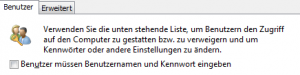
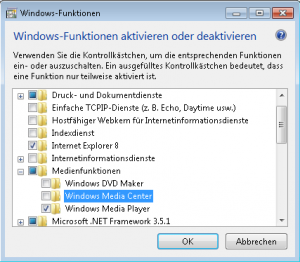
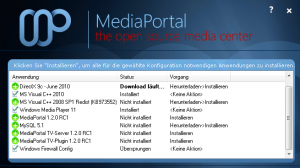
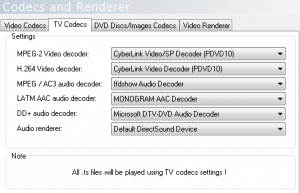
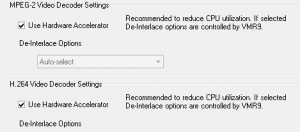

15 Kommentare zu MediaPortal | Tipps zum Aufsetzen von MP 1.2.0
xetic
29. August 2011 am 16:27
Vielleicht solltest du erwähnen wo du Hardwarebeschleuniger aktivierst hast 😉
Grüße aus dem MediaPortal Board
Timo
29. August 2011 am 16:36
Danke für den Hinweis, habe es eingefügt 🙂
Mousse-T
30. August 2011 am 11:31
Läuft mit dem E-350 die HD-Wiedergabe (TV) ruckelfrei? Also nicht nur ARD und ZDF mit den 720er Streams sondern auch z.B: ServusTV?
rio
3. September 2011 am 15:07
Wie hast du die SkyStar 2 eXpress HD mit Mediaportal zum laufen gebracht?
Der TV Server findet bei mir nur einen „Technisat BDA Digital Tuner“, mit dem werden aber keine Sender gefunden. Mit dem mitgelieferten DVBViewer TE2 funktioniert es problemlos.
Ich verwende die Karte in einem HP Microserver N36L unter Windows Home Server 2011. Mit Windows 7 32bit habe ich es auch schon versucht, aber das funktioniert auch nicht.
Treiberversion ist 4.7.0 von der CD, Mediaportal 1.2.0 RC.
Timo
4. September 2011 am 14:35
Hallo Rio, folgendes: Im TV-Server deaktivierst du am besten alles außer „DVB-S“. Unter „Scanning“ stellst du als Satellite „19,2 Astra“ ein. Danach werde bei „Scan for channels“ alle Kanäle gefunden 🙂
Lars
4. September 2011 am 19:52
Hallo erstmal
Tolle Anleitung mein Respekt dafür
Nun zu meiner Frage;
Wie hast du online Videos bei der 1.2rc zum Laufen bekommen
Timo
5. September 2011 am 23:23
Hey Lars, ich verwende das Theme StreamedMP bei dem das Plugin „Online Videos“ automatisch installiert wird. Mehr musste ich nicht konfigurieren… Was ist denn das Problem?
Beipackzettel
7. Oktober 2011 am 10:48
Hallo,
Erstmal vielen Dank für die kurze Einführung.
Ich habe Hardwareseitig fast die selbe Konfiguration.
(E45-M1; Skystar 2 express HD, 2GB Ram,)
wollte mal fragen ob du auch Umschaltzeiten beim TV von > 8 Sekunden hast
Timo
8. Oktober 2011 am 14:32
Hi Jens, da scheint was nicht richtig zu sein. Umschaltzeit liegt bei 1-2 Sekunden maximal
Daniel
8. Oktober 2011 am 15:34
Ich habe die selbe TV-Karte und das selbe Mainboard. Aber auch so lange Umschaltzeiten wie Beipackzettel.
Könntest du eine Anleitung machen wie du genau deinen TV-Server eingerichtet hast?
Würde mich sehr darüber freuen 🙂
Timo
10. Oktober 2011 am 10:58
Hi Daniel, wichtig ist nur dass die Timeshift Dateien verkleinert werden (128MB z.b.) und die Anzahl erhöht (bei mir circa 50). Ansonsten hab ich keine Änderungen vorgenommen
Beipackzettel
11. Oktober 2011 am 16:00
Hi Habe die Einschaltzeiten in den Griff bekommen. Einfach nochmal den Windows Codec laden und dann zurück zum Power DVD codec.
Andere Frage… wo stelle ich bei dem EFI BIOS den den Shared Memory ein?
Thommi77
4. November 2011 am 22:25
Hallo Beipackzettel,
du musst im Bios in den erweiterten Modus.
Erweitert
NB Konfiguration
Integrierte Grafik: aufzwingen
Uma Frame: 512 MB
das ist alles
wromla
26. Dezember 2011 am 00:55
Hallo!
habe den SAF Codec installiert, aber keinen pdvd10 codec zum auswählen, fehlt hier noch was?
Danke!
super doku!!!!
Thomas
27. März 2012 am 14:56
Woher bekommst du den den AHCI-Treiber? Denn wenn ich Windows 7 installieren möchte verlangt er nach Treiber und die Treiber der mitgelieferten CD funktionieren anscheindend nicht. Daher wollte ich diesen im Internet suchen, jedoch habe ich keinen AHCI Treiber gefunden. Bitte um Hilfe
LG